Rozwiązywanie problemów z drukowaniem pasków na drukarce Epson
Epson od dłuższego czasu aktywnie rozwija drukarki. Urządzenia tego producenta są używane przez wielu użytkowników. Podobnie jak wszystkie urządzenia drukujące, takie urządzenia również podlegają różnym problemom, w szczególności są związane z pojawieniem się wad drukarskich. W ramach tego artykułu chcielibyśmy porozmawiać o przyczynach pojawienia się pasków na gotowych arkuszach i możliwościach rozwiązania tej usterki, biorąc przykład ze wspomnianej firmy.
Spis treści
Rozwiązywanie problemów z drukowaniem pasków na drukarce Epson
Problem ten najczęściej występuje z powodu awarii elementów drukujących lub problemów z tuszem. Z tego możemy wywnioskować, że wszystkie przyczyny są sprzętowe. Większość z nich jest rozwiązywana ręcznie przez użytkownika, ale narzędzie serwisowe wbudowane w sterownik może pomóc.
Metoda 1: test sprzężenia zwrotnego
Głowica drukująca w drukarce jest stale poruszającym się elementem. Nad szczegółami znajduje się pętla odpowiedzialna za dostarczanie informacji i zasilania. Jeśli zostanie przypadkowo ściśnięty, pojawią się różne trudności i mogą pojawić się paski. Dlatego zalecamy zdjęcie górnej pokrywy urządzenia i sprawdzenie położenia tego elementu. Spójrz na zdjęcie poniżej, aby zrozumieć, jak wygląda wymagany komponent.
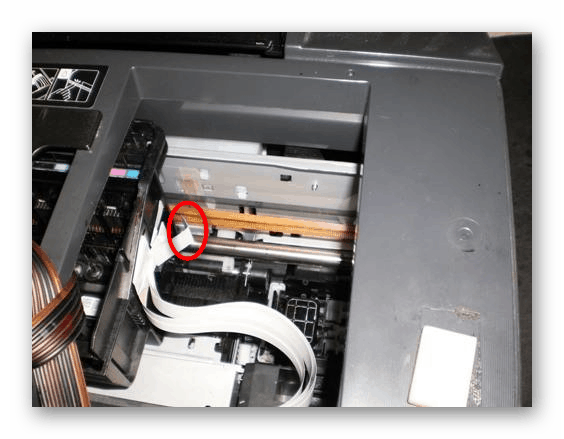
Czytaj także: Całkowity demontaż drukarki
Metoda 2: Sprawdź poziom atramentu
Oczywiście prędzej czy później we wszystkich pojemnikach z tuszem zabraknie tuszu. Jeśli CISS jest podłączony do drukarki, sprawdzenie ilości pozostałego atramentu nie jest tak trudne, ale objętość wbudowanych pojemności jest określana nieco inaczej. Możesz do tego użyć jednego z narzędzi sterownika. W naszym innym artykule pod linkiem poniżej znajdziesz szczegółowe instrukcje na ten temat. Jeśli okaże się, że poziom tuszu jest zbyt niski, konieczne będzie samodzielne uzupełnienie pojemnika lub przekazanie go do centrum serwisowego.
Więcej informacji: Określanie ilości atramentu pozostałego w drukarce
Metoda 3: Sprawdź wlot powietrza dla wkładu
Każda kałamarz ma specjalny otwór odpowiedzialny za dostarczanie powietrza. Jakość druku zależy również od ilości dostarczonego tlenu. Jeśli właśnie podłączyłeś system drukowania ciągłego lub wymieniłeś pojemnik na nowy, wyjmij go i sprawdź, czy otwór nie jest zatkany i czy w ogóle został wykonany. Jeśli to konieczne, zrób to sam za pomocą improwizowanych środków.

Czytaj także: Wyjmowanie kasety drukującej
Metoda 4: Zapobieganie wysuszeniu głowicy drukującej
Nie wszyscy użytkownicy aktywnie korzystają z drukarki codziennie. Jeśli nie był używany przez wystarczająco długi okres czasu, istnieje duże prawdopodobieństwo, że głowica drukująca jest nieco sucha. Następnie musisz wykonać czyszczenie oprogramowania za pomocą wbudowanego narzędzia co najmniej kilka razy i możesz to zrobić w następujący sposób:
- Otwórz „Start” i przejdź do „Ustawienia” .
- Znajdź tam sekcję Urządzenia .
- Wybierz kategorię Drukarki i skanery .
- Kliknij lewym przyciskiem myszy linię używanej drukarki.
- Kliknij przycisk „Management” , który się pojawi.
- Przejdź do „Preferencji drukowania” .
- Na karcie Konserwacja znajdź „Czyszczenie głowicy drukującej”.
- Przeczytaj instrukcje i rozpocznij procedurę.


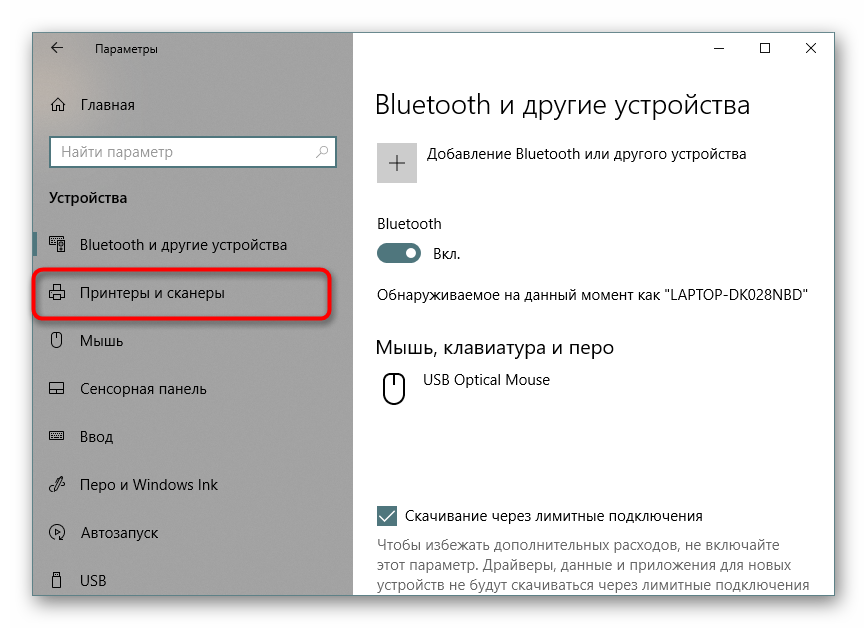
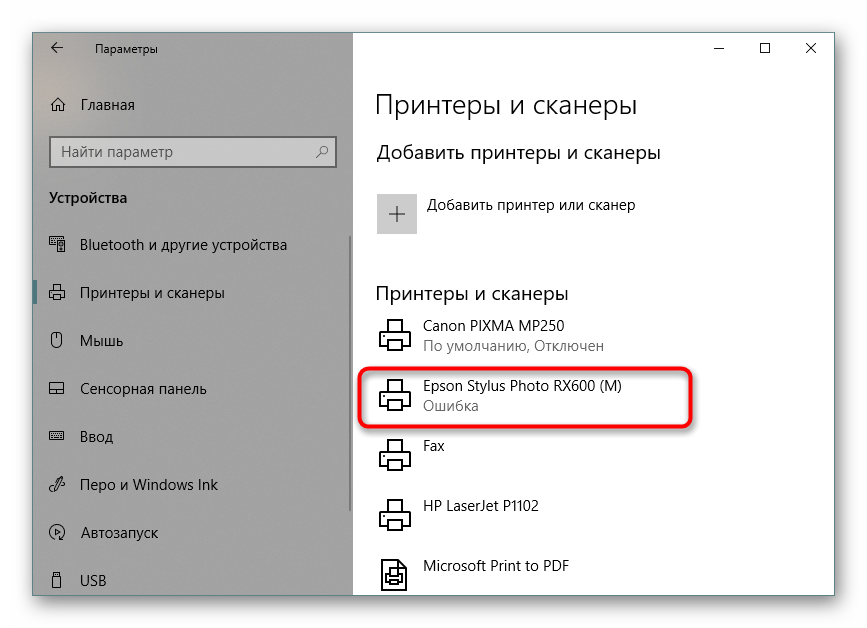

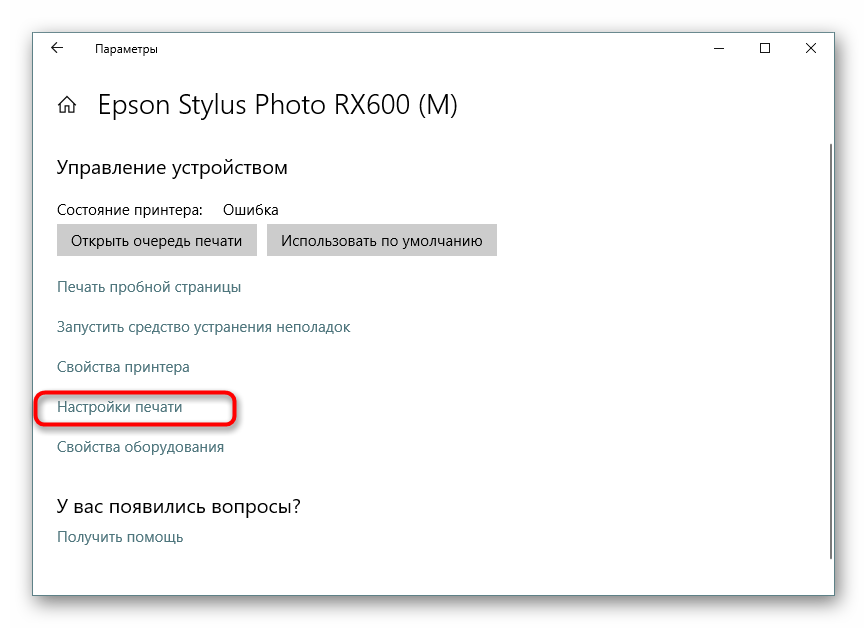
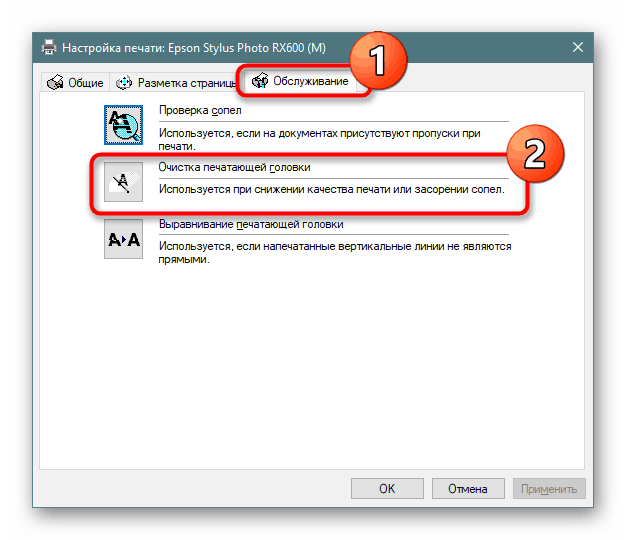
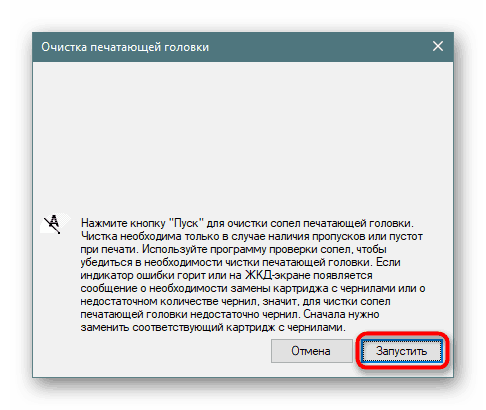
Wykonaj tę operację dwa razy, a następnie pozostaw drukarkę na co najmniej godzinę. W tym czasie głowica drukująca powinna się zregenerować. Jeśli używasz drukarki wyjątkowo rzadko, zaleca się czyszczenie przynajmniej raz w tygodniu, aby uniknąć wysuszenia wspomnianego elementu.
Metoda 5: Eliminacja wietrzenia i suszenia wkładów
Czasami duża ilość powietrza przypadkowo dostaje się do pojemników lub pozostała farba w nich wysycha. Te czynniki drażniące powodują również smugi podczas drukowania arkuszy na drukarce Epson. Tę sytuację można naprawić tylko ręcznie czyszcząc każdy pojemnik. Odbywa się to za pomocą detergentu lub wyciskania atramentu. Znajdziesz wszystkie niezbędne informacje i ilustracje na ten temat w innym materiale poniżej.
Więcej informacji: Prawidłowe czyszczenie kasety drukującej
Powyżej przedstawiono pięć sposobów rozwiązania problemu z pojawianiem się smug podczas drukowania na drukarce Epson. Zawsze zaleca się sprawdzenie każdej z opcji, aby znaleźć właściwą. Jeśli jednak wszystkie z nich są nieskuteczne, nie trzeba wykluczać awarii głowicy drukującej. Jak najszybciej skontaktuj się z centrum serwisowym w celu uzyskania specjalisty w celu zdiagnozowania i dalszej naprawy urządzenia.